AutoCAD���ɽ̳̣�Ԕ�Ⲽ�ִ�ӡ�ļ���Ҫ�c(di��n)
����(l��i)Դ�� shaonx�����x���� ���� �o�҂�����(l��i)��(j��ng)���ʵ����£���(j��ng)�������еĕ�(hu��)�T���e�dz��W(xu��)�ߣ���(hu��)��(w��n)����δ�ӡ����μӈD����ΰ��������D……��
����“���ֳ��D”��Ҳ�njW(xu��)��(x��)��ʹ��CAD�ƈD��һ��(g��)���ɻ�ȱ����Ҫ���֡�һ���D�����ˣ����ܴ�ӡ����(l��i)�����߲������_��Ư���ش�ӡ����(l��i)��Ҳ�K����һ���z�����кö���(hu��)�T������(hu��)�ò��ֳ��D��ϲ�g��“ģ��”��ӈD���ӡ���@��Ȼ���ԣ����˷���һ�������_������ӡ����(l��i)�������^�韩(�ӈD��r(sh��))����֪����߀ҪӋ(j��)�㣬�D��߀Ҫ�s�ŵȡ�
�������ġ����S��(sh��)�w�D(zhu��n)��ҕ�D���Ľ̳̳���(l��i)���������ڲ������D(zhu��n)����ҕ�D����ˣ����кܶ���(hu��)�Tԃ��(w��n)����δ�ӡ����μӈD��ȡ��ɴ������ĕ�(hu��)�T�ܶ࣬һ��(g��)��(g��)�ش�Ҳ�](m��i)��ô��ľ������r(sh��)�g�����ڴˣ��ҳ�����˱��̳̣�������B��һ������“���ֳ��D”��ӡ�ķ������������������ڲ�����o�D(zhu��n)�Q�õ���ҕ�D�ӈD��ӡ�ķ�����
���@����f(shu��)һ�c(di��n)�����ǟo(w��)Փ�l(shu��)���Ľ̶̳������ܽ^��(du��)������Ԕ��(x��)������㵽���̳�ֻ�ǽo����ṩ��һ�N�����ķ���ҿ����eһ���������м�(x��)��������W(xu��)У���ώ����n�������܌�ÿ������(x��)�}��Ԕ��(x��)�v��һ�顣�����^“�������M(j��n)�T�����п�����”����ˣ�ϣ��������ҵĽ̵̳Ĵ����£��������о��m���Լ��IJ��E��������
��“���ִ�ӡ”�ķ������m�ø���(g��)CAD�汾��
���ˣ��Ԛw������������_(k��i)ʼ“���ִ�ӡ”�Ľ̡̳�
һ����(zh��n)�乤����
1��ÿ�����bCAD����QCAD�İ汾����Q��ӡ�C(j��)����Ҫ�����O(sh��)��һ�¡�
���_(k��i)�b�õ�CAD���ѽ�(j��ng)�f(shu��)�^(gu��)�ˣ��������m���ڸ���(g��)�汾�����@����CAD2004�汾
�������������˺ö��꣬߀�DZ��^ϲ�g�˰汾��

2�����_(k��i)�ˆΙ�“����”→“�x�(xi��ng)”��
CAD�кö�Ļ����O(sh��)�ö������@���棬����пտ��Զ��о�һ�¡�
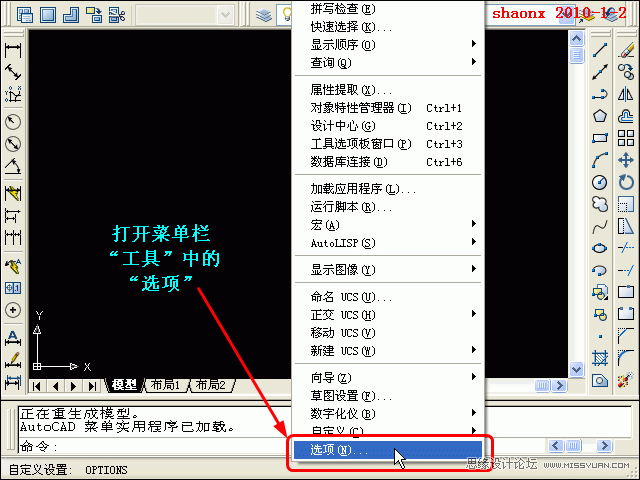
3����“�x�(xi��ng)”�Č�(du��)Ԓ���У��x��“��ӡ”�����x��ָ��Ҫ�õĴ�ӡ�C(j��)�����Q��

4���������x��Ĭ�J(r��n)��“��ӡ��ʽ��”��

5��“��ӡ��ʽ��”�x�ú�������M(j��n)�в�ɫ��ӡ�����c(di��n)�������“�_��”����
��ɴ�ӡ�O(sh��)�á�
���S���r(sh��)����Ҫ��ӡ�ڰĈD�����@����Ҫ��(du��)�x���Ę�ʽ���M(j��n)���O(sh��)�ã��c(di��n)��
“���ӻ���ӡ��ʽ��”���o��
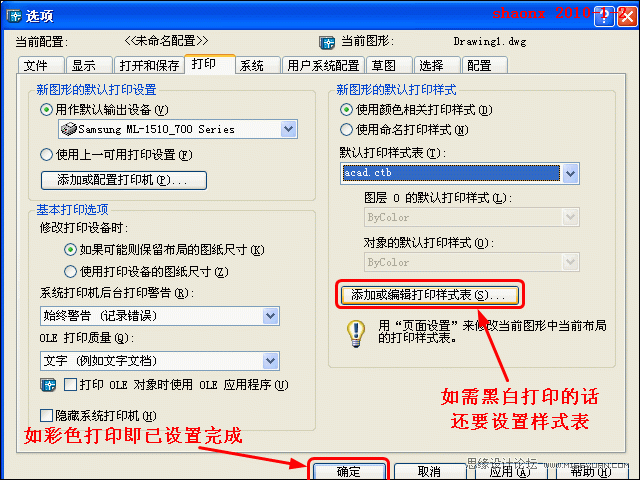
6�����c(di��n)����“���ӻ���ӡ��ʽ��”���o��(hu��)�Ԅ�(d��ng)�M(j��n)�뵽��ʽ�����ڵ��ļ�
�A���p���҂��x�е��@��(g��)��ӡ��ʽ��

7���ڏ�����“��ӡ��ʽ������”�У��x��“��ʽҕ�D”���ڌ�(du��)Ԓ���“��ӡ��
ʽ”��x��ȫ��255�N�ɫ����“����——�ɫ”�У��x��“��ɫ”���c(di��n)������
���“���沢�P(gu��n)�]”�İ��o�˳���ʽ����
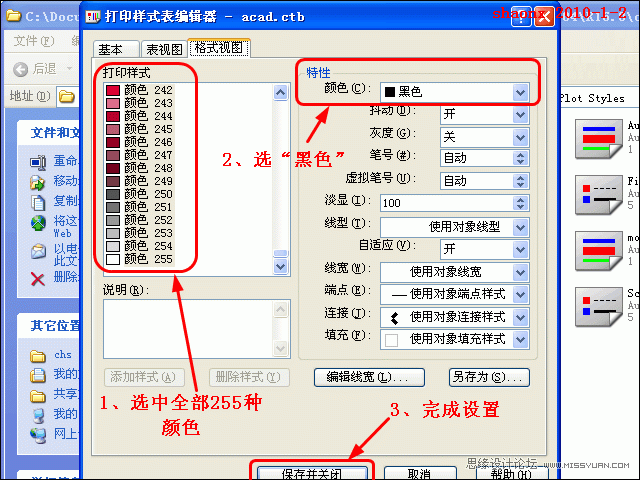
8����ӡ���O(sh��)��ȫ����ɺ��c(di��n)���������“�_��”���o�˳���
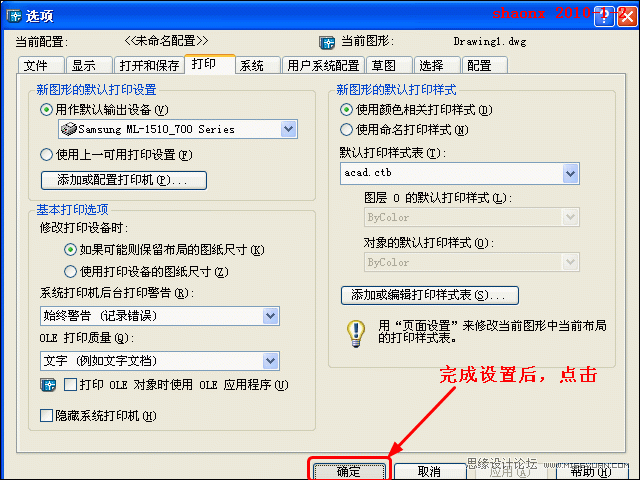
9�����Ҫ�õ��Ĵ�ӡ��Ĭ�J(r��n)�O(sh��)����ɣ�����(l��i)��Ҫ�y(c��)����ӡ�ķ�����
��ʲôҪ�y(c��)����ӡ�ķ�����?Ʃ���v��ͬ����ʹ��A4��������ͬ���ǙM��
��ӡ������ͬ�Ĵ�ӡ�C(j��)�ܴ�ӡ����(l��i)�ķ������϶������M��ͬ��
�䌍(sh��)���y(c��)���������õĴ�ӡ�C(j��)�Ĵ�ӡ�������Ǻܷ���ġ�ֻҪ��“ģ��”��
����2�lˮƽ�ʹ�ֱ�ľ��Σ����D��

10���c(di��n)��“����”���c(di��n)������1���߲���2�����ԣ��ڶ̕����@ʾ�˰�ɫ�IJ��ֺ�
�R�ϕ�(hu��)�����O(sh��)�Ì�(du��)Ԓ����?y��n)鱾�εĴ�ӡ��߀δ�O(sh��)�á�
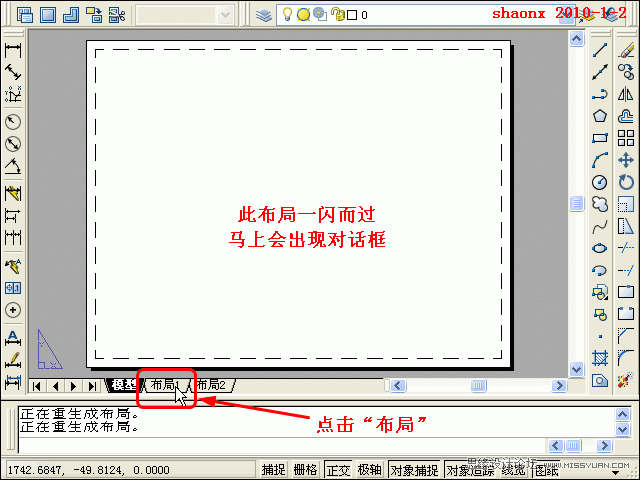
11���ڏ����Č�(du��)Ԓ��Ĵ�ӡ�O(sh��)���ָ��“��ӡ�C(j��)”��“��ӡ��ʽ��”�����x���
��ӡ��ʽ��������ǰ���Ѿ��^(gu��)���@��ֻҪ�x�У������پ���
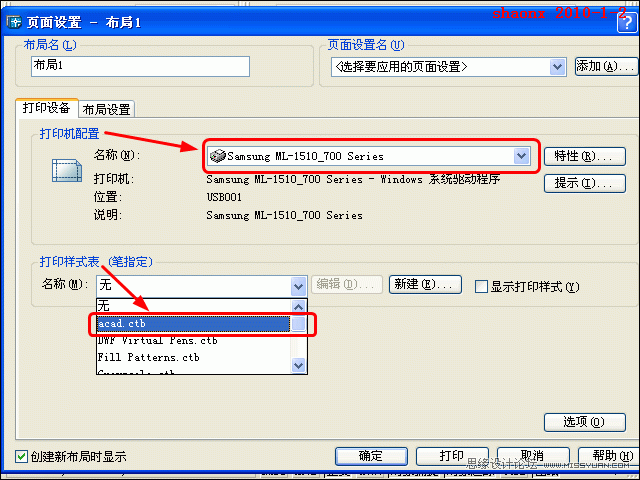
12���ڌ�(du��)Ԓ��IJ����O(sh��)���ָ���D���Ĵ�С���Լ��D�εķ���
�(y��)���O(sh��)���ꮅ���c(di��n)��“�_��”�˳���
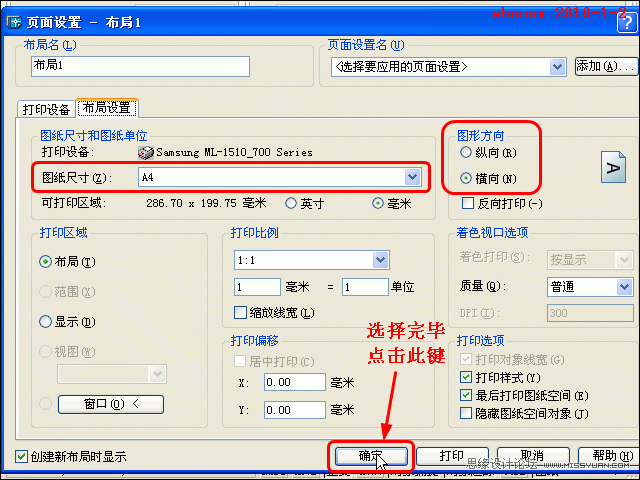
13���@�r(sh��)���܉��ӡ�IJ��־ͳ��F(xi��n)�ˣ����D��
�҂������������(y��)���ϣ���ɫ���֣�����һ��A4���ijߴ磬�M(j��n)��(l��i)һ�c(di��n)���L(zh��ng)̓����
���܉��ӡ�ķ���������Č�(sh��)�����ο���ҕ�ڿ�ҕ�ڿ���������@ʾ�IJ��֣���
���҂�����“ģ��”��ĈD�Ρ�
����ҕ�ڿ�](m��i)�ИO������ÿɴ�ӡ�ķ���������(l��i)�����{(di��o)��һ�¡��c(di��n)��һ��ҕ��
���@�r(sh��)��ҕ�ڿʬF(xi��n)��С��̓������Ă�(g��)�����пɹ����ĊA�c(di��n)��
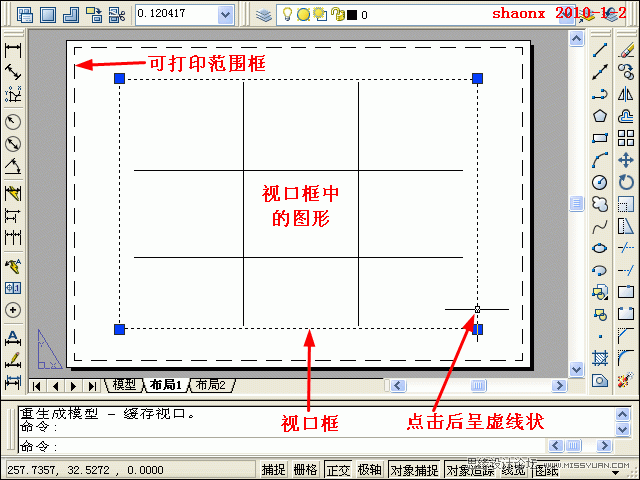
14�����Ƅ�(d��ng)���ϽǵĊA�c(di��n)�����D���c(di��n)��A�c(di��n)�A�c(di��n)�ʼtɫ��С���м�(x��)�،��A�c(di��n)�Ƅ�(d��ng)
���ɴ�ӡ���������Ͻǡ�
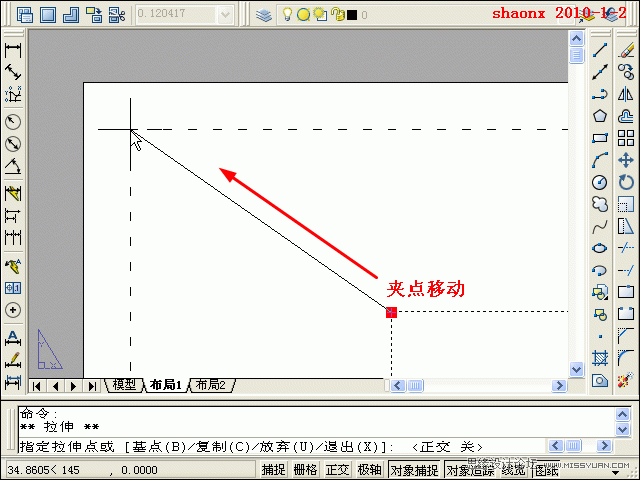
15��������һ�ӣ����D(zhu��n)�����½ǣ��c(di��n)��ҕ�ڿ�����½NJA�c(di��n)�A�c(di��n)�ʼtɫ��С���м�(x��)
�،��A�c(di��n)�Ƅ�(d��ng)���ɴ�ӡ���������½��ϡ�
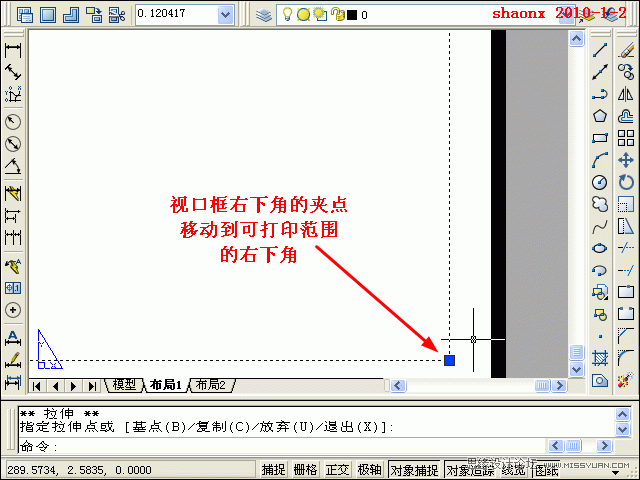
 ��ǵ���
��ǵ���
-
 AutoCAD���ɽ̳̣�Ԕ�Ⲽ�ִ�ӡ�ļ���Ҫ�c(di��n)2011-07-19
AutoCAD���ɽ̳̣�Ԕ�Ⲽ�ִ�ӡ�ļ���Ҫ�c(di��n)2011-07-19
-
 AutoCAD��ģ�̳̣���(sh��)���v�������w������2009-11-03
AutoCAD��ģ�̳̣���(sh��)���v�������w������2009-11-03
-
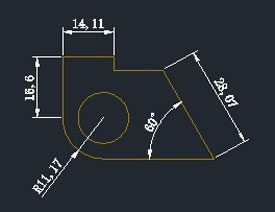 AutoCAD�����ߴ��(bi��o)ע�c��ʽ��������
���P(gu��n)����14842014-09-01
AutoCAD�����ߴ��(bi��o)ע�c��ʽ��������
���P(gu��n)����14842014-09-01
-
 AotuCAD��(gu��)��(bi��o)���w�͘�(bi��o)ע�O(sh��)�ü���
���P(gu��n)����15842014-07-10
AotuCAD��(gu��)��(bi��o)���w�͘�(bi��o)ע�O(sh��)�ü���
���P(gu��n)����15842014-07-10
-
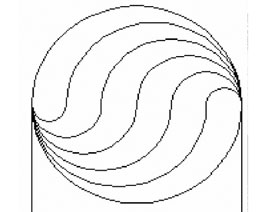 AutoCAD�dz���(sh��)�õđ�(y��ng)�ü�����t
���P(gu��n)����12572014-07-10
AutoCAD�dz���(sh��)�õđ�(y��ng)�ü�����t
���P(gu��n)����12572014-07-10
-
 �O(sh��)��AutoCAD�еı���Ԕ��(x��)����
���P(gu��n)����34472012-06-06
�O(sh��)��AutoCAD�еı���Ԕ��(x��)����
���P(gu��n)����34472012-06-06
-
 ��AutoCAD����Ⱦݔ��ģ�͌�(sh��)������
���P(gu��n)����22432012-06-06
��AutoCAD����Ⱦݔ��ģ�͌�(sh��)������
���P(gu��n)����22432012-06-06
-
 AutoCAD�Џ�ģ�Ϳ��g�д�ӡݔ���IJ���
���P(gu��n)����37022012-06-06
AutoCAD�Џ�ģ�Ϳ��g�д�ӡݔ���IJ���
���P(gu��n)����37022012-06-06
-
 ���ִ�ӡ���D��AutoCAD�е�ʹ��
���P(gu��n)����57272012-06-06
���ִ�ӡ���D��AutoCAD�е�ʹ��
���P(gu��n)����57272012-06-06
-
 AutoCAD��(sh��)���̳̣��в���ҕ�ڵĴ�ӡݔ��
���P(gu��n)����12372012-06-06
AutoCAD��(sh��)���̳̣��в���ҕ�ڵĴ�ӡݔ��
���P(gu��n)����12372012-06-06
